Cómo proteger archivos importantes de miradas indiscretas
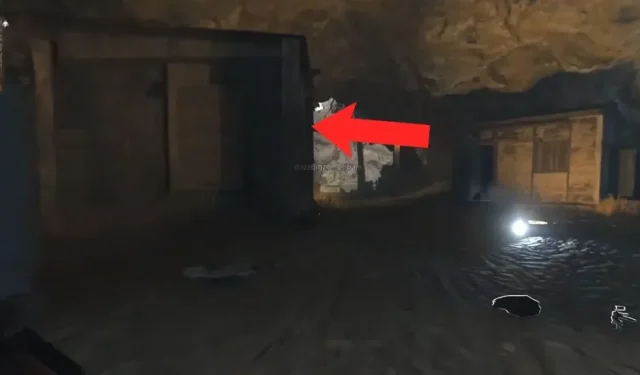
Proteger sus archivos digitales es absolutamente esencial hoy en día. Hay muchos pasos que puede tomar. Explicación.
Sus archivos digitales son muy importantes. Es importante protegerlos adecuadamente. Y va más allá de proteger su inicio de sesión con una contraseña. Hay muchas otras precauciones que puede tomar. Y es muy fácil.
Ocultar fotos y videos
Android e iOS, más específicamente Google Photos y Apple Photos, le permiten ocultar fotos y videos que no desea mostrar a todos o al menos a aquellos que pueden tener acceso a su dispositivo.
En Google Photos, mantenga presionada una foto o un video para seleccionarlo, agregue más si lo desea y toque Mover a carpeta bloqueada. Si lo está utilizando por primera vez, Android le pedirá que desbloquee su dispositivo. Y así será cada vez que quieras acceder a esta carpeta bloqueada a través de la pestaña Biblioteca.
En iOS, en la pestaña Biblioteca de Fotos de Apple, haga clic en Seleccionar, seleccione los archivos y haga clic en los tres pequeños puntos en la esquina inferior derecha, luego Ocultar y confirmar. Puede encontrar estos archivos ocultos yendo a Álbumes, luego Oculto. Nuevamente, deberá desbloquear su dispositivo para abrir la carpeta.
Proteja sus documentos con una contraseña
La protección con contraseña le permite bloquear la apertura de un archivo. Especialmente útil si usa diferentes dispositivos con varias personas.
El procedimiento difiere según el software. En Microsoft Word o Excel para Windows, está en Archivo, Información, Proteger documento y luego Cifrar con contraseña. Existe una función idéntica en Pages and Numbers en macOS a través de Archivo y Establecer contraseña.
Cifrar unidades
Las unidades USB son muy útiles para mover archivos. El cifrado le permite bloquear los datos con una contraseña que solo usted conoce.
Aunque Windows y macOS tienen opciones integradas para esto, no son muy intuitivas. Para Windows, incluso necesita la versión Pro para disfrutarlo. Sin embargo, puede usar software de terceros como VeraCrypt .
Una vez instalado en Windows o macOS, haga clic en «Crear volumen» y cifre la partición/unidad que no es del sistema. Es muy sencillo.
Establece una fecha de caducidad para tus enlaces
Los servicios de almacenamiento en la nube son una opción muy popular para compartir archivos, con archivos y carpetas compartidos a menudo protegidos con contraseña. Una precaución adicional es establecer una fecha de vencimiento para el enlace compartido.
Con una fecha semanal, si alguien hace clic en el enlace en un mes, no tendrá acceso al recurso. Muy cómodamente.
Por ejemplo, en Dropbox en la web, haga clic en «Configuración» en el cuadro de diálogo para compartir para buscar la opción «Caducidad», actívela y seleccione una fecha. OneDrive para la web tiene una función de este tipo: seleccione un archivo, haga clic en «Administrar acceso» a la derecha y seleccione un contacto, luego puede establecer la fecha de vencimiento.
cubre tus pistas
Borrar estos archivos cuando ya no son necesarios es un muy buen hábito. Además, asegúrese de que la Papelera de reciclaje se vacíe regularmente. O bórrelos permanentemente directamente con Shift+Del en Windows o Cmd+Option+Del en macOS.
En Windows, puede establecer cuánto tiempo se guardan los archivos en la Papelera de reciclaje abriendo Configuración y seleccionando Sistema, Almacenamiento. En macOS, en el Finder, seleccione Preferencias, luego Opciones avanzadas y seleccione la casilla de verificación Eliminar elementos de la papelera después de 30 días.
Para ir aún más lejos, puede borrar automáticamente otros archivos después de un cierto período de tiempo. Por supuesto, debe tener cuidado con esto para borrar correctamente los datos que ya no necesita, pero las herramientas como BitRaser File Eraser (Windows y macOS) son muy buenas para esto.
Deja una respuesta